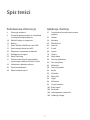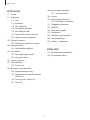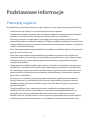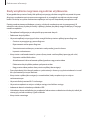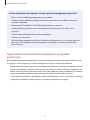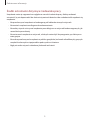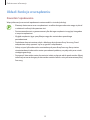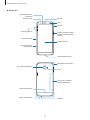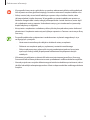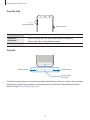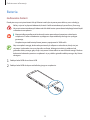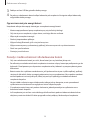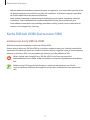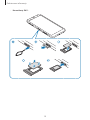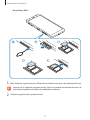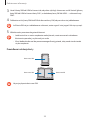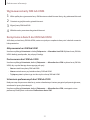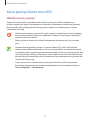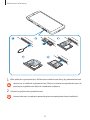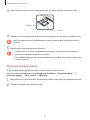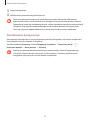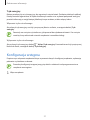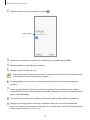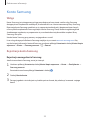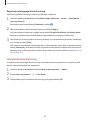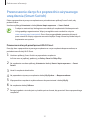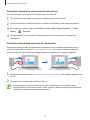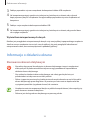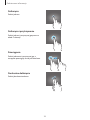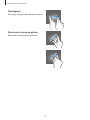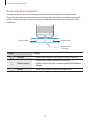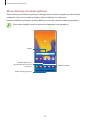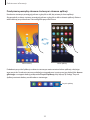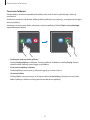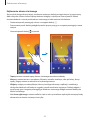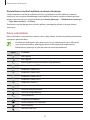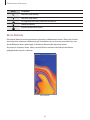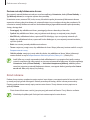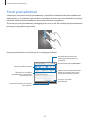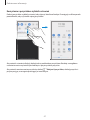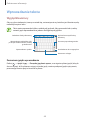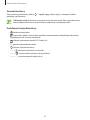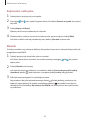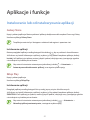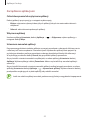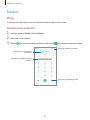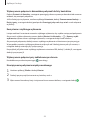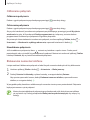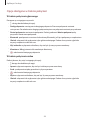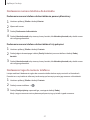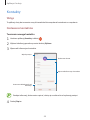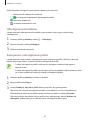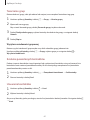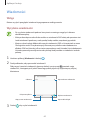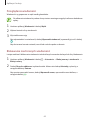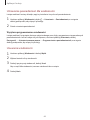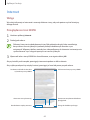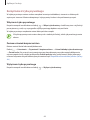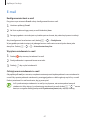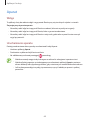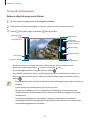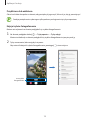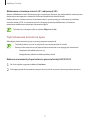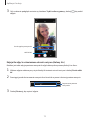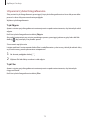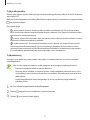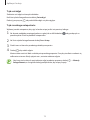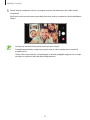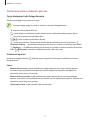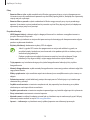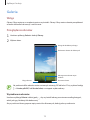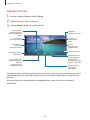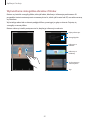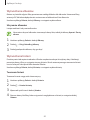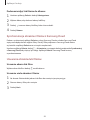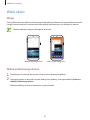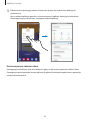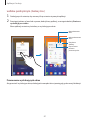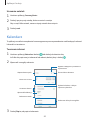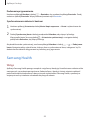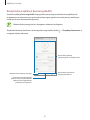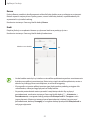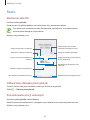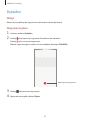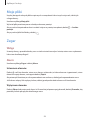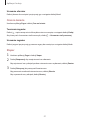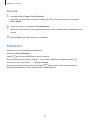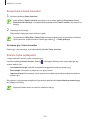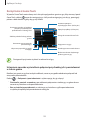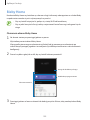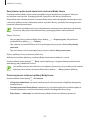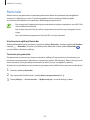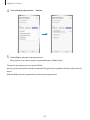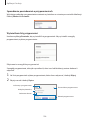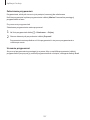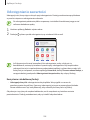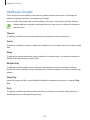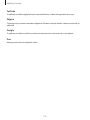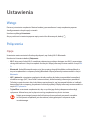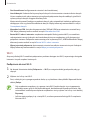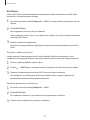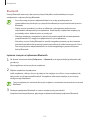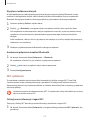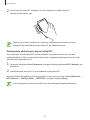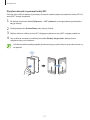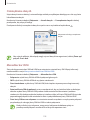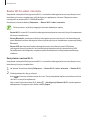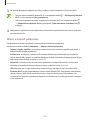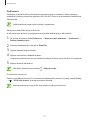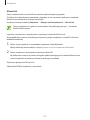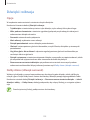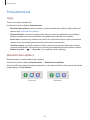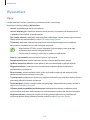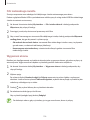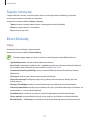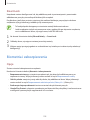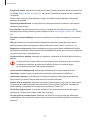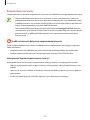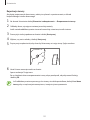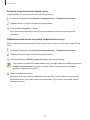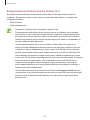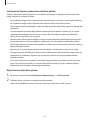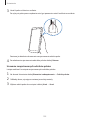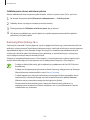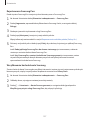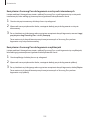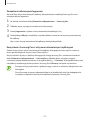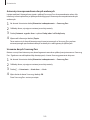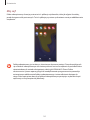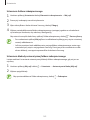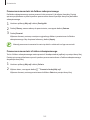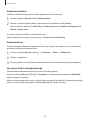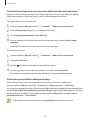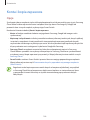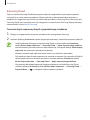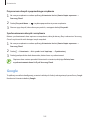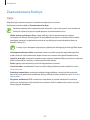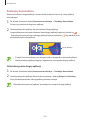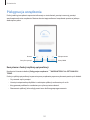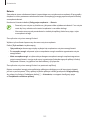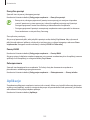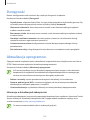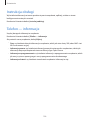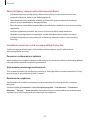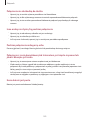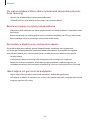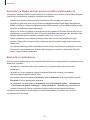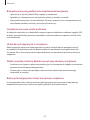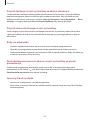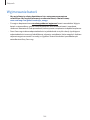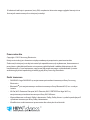Samsung SM-J415FN/DS Instrukcja obsługi
- Kategoria
- Telefony komórkowe
- Typ
- Instrukcja obsługi

2
Spis treści
Podstawowe informacje
4 Przeczytaj najpierw
6 Przypadki przegrzewania się urządzenia
irozwiązania tego problemu
10 Układ i funkcje w urządzeniu
15 Bateria
17 Karta SIM lub USIM (karta nano-SIM)
22 Karta pamięci (karta microSD)
26 Włączanie i wyłączanie urządzenia
27 Konfiguracja wstępna
29 Konto Samsung
31 Przenoszenie danych z poprzednio
używanego urządzenia (Smart Switch)
33 Informacje o działaniu ekranu
46 Panel powiadomień
48 Wprowadzanie tekstu
Aplikacje i funkcje
51 Instalowanie lub odinstalowywanie
aplikacji
53 Telefon
58 Kontakty
62 Wiadomości
65 Internet
67 E-mail
68 Aparat
79 Galeria
85 Wiele okien
88 Samsung Members
88 Samsung Notes
89 Kalendarz
90 Samsung Health
94 Radio
95 Dyktafon
96 Moje pliki
96 Zegar
98 Kalkulator
99 Game Launcher
102 Bixby Home
104 Reminder
108 Udostępnianie zawartości
109 Aplikacje Google

Spis treści
3
146 Konta ikopia zapasowa
147 Samsung Cloud
148 Google
149 Zaawansowane funkcje
150 Podwójny komunikator
151 Pielęgnacja urządzenia
153 Aplikacje
154 Zarządzanie ogólne
155 Dostępność
155 Aktualizacja oprogramow.
156 Instrukcja obsługi
156 Telefon — informacje
Załącznik
157 Rozwiązywanie problemów
164 Wyjmowanie baterii
Ustawienia
111 Wstęp
111 Połączenia
112 Wi-Fi
114 Bluetooth
115 NFC i płatności
118 Oszczędzanie danych
118 Menedżer kart SIM
119 Router Wi-Fi i udost. internetu
120 Więcej ustawień połączenia
123 Dźwięki i wibracja
123 Dolby Atmos (dźwięk surround)
124 Powiadomienia
124 Wskaźniki ikon aplikacji
125 Wyświetlacz
126 Filtr niebieskiego światła
126 Wygaszacz ekranu
127 Tapety i motywy
127 Ekran blokady
128 Smart Lock
128 Biometria i zabezpieczenia
130 Rozpoznawanie twarzy
133 Rozpoznawanie odcisków palców
(Galaxy J6+)
136 Samsung Pass (Galaxy J6+)
141 Mój sejf

4
Podstawowe informacje
Przeczytaj najpierw
Aby bezpiecznie i prawidłowo korzystać z tego urządzenia, należy uważnie przeczytać tę instrukcję.
•
Przedstawione opisy bazują na ustawieniach domyślnych urządzenia.
•
W zależności od regionu, operatora sieci, specyfikacji modelu lub oprogramowania urządzenia
opisana w instrukcji zawartość może być inna od wyświetlanej na urządzeniu.
•
Zawartość (zawartość wysokiej jakości) wymagająca znacznego wykorzystania procesora i
pamięci RAM wpływa na całkowitą wydajność urządzenia. Aplikacje powiązane z tą zawartością
mogą nie działać poprawnie w zależności od parametrów technicznych urządzenia i środowiska,
w jakim uruchomiono aplikacje.
•
Firma Samsung nie ponosi odpowiedzialności za problemy z działaniem aplikacji dostarczonych
przez firmy inne niż Samsung.
•
Firma Samsung nie ponosi odpowiedzialności za problemy z wydajnością lub zgodnością,
wynikające z edycji ustawień rejestru lub modyfikacji oprogramowania systemu operacyjnego.
Próba dostosowania systemu operacyjnego może spowodować nieprawidłowe działanie
urządzenia lub aplikacji.
•
Oprogramowanie, źródła dźwięków, tapety, obrazy i inne pliki multimedialne są dostarczane z
urządzeniem na podstawie umowy licencyjnej o ograniczonym użytkowaniu. Wyodrębnianie
tych materiałów i wykorzystywanie ich do celów komercyjnych lub innych stanowi naruszenie
praw autorskich. Użytkownicy ponoszą całkowitą odpowiedzialność za niezgodne z prawem
korzystanie z multimediów.
•
Za usługi transmisji danych, takie jak przesyłanie wiadomości, przekazywanie i pobieranie
danych, automatyczną synchronizację lub używanie usług lokalizacji, mogą być naliczane
dodatkowe opłaty, zależnie od posiadanej taryfy. Duże ilości danych lepiej jest przesyłać za
pomocą funkcji Wi-Fi.
•
Domyślne aplikacje, które są dostarczane razem z urządzeniem, podlegają procesowi
aktualizacji, ale ich wsparcie może zakończyć się bez wcześniejszego powiadomienia. W
przypadku pytań dotyczących aplikacji dostarczanych razem z urządzeniem prosimy o
kontakt z centrum serwisowym firmy Samsung. W celu uzyskania informacji na temat aplikacji
instalowanych przez użytkownika należy się skontaktować z właściwymi dostawcami usług.

Podstawowe informacje
5
•
Modyfikowanie systemu operacyjnego urządzenia lub instalowanie oprogramowania
z nieoficjalnych źródeł może być przyczyną uszkodzenia urządzenia i uszkodzenia lub
utraty danych. Te czynności są naruszeniem umowy licencyjnej firmy Samsung i powodują
unieważnienie gwarancji.
•
Wzależności od regionu lub operatora sieci na ekranie umieszczana jest folia ochronna
zabezpieczająca urządzenie wtrakcie produkcji idystrybucji. Uszkodzenia folii ochronnej nie są
objęte gwarancją.
•
Obraz na ekranie dotykowym jest wyraźny nawet przy silnym świetle słonecznym dzięki funkcji
automatycznej regulacji zakresu kontrastu na podstawie warunków otoczenia. Ze względu na
cechy tego produktu wyświetlanie nieruchomych obrazów przez długi czas może doprowadzić
do wystąpienia powidoku (wypalenia ekranu) lub smużenia.
–
Zaleca się powstrzymanie od wyświetlania nieruchomych obrazów na części lub całości
ekranu dotykowego przez długi okres oraz wyłączanie ekranu dotykowego, gdy urządzenie
nie jest używane.
–
Możliwe jest skonfigurowanie automatycznego wyłączania ekranu dotykowego, gdy ekran
nie jest używany. Uruchom aplikację
Ustawienia
, dotknij
Wyświetlacz
→
Wygaszenie
ekranu
, anastępnie wybierz okres, po którym urządzenie ma wyłączyć ekran dotykowy.
–
Aby włączyć automatyczne dostosowywanie jasności ekranu dotykowego na podstawie
warunków otoczenia, uruchom aplikację
Ustawienia
, dotknij
Wyświetlacz
, anastępnie
dotknij przełącznika
Jasność adaptacyjna
, aby włączyć tę funkcję.
•
W zależności od regionu lub modelu niektóre urządzenia wymagają homologacji Federalnej
Komisji Łączności (FCC). Jeśli urządzenie posiada homologację FCC, można wyświetlić jego
identyfikator FCC. Aby wyświetlić identyfikator FCC, uruchom aplikację
Ustawienia
i dotknij
Telefon — informacje
→
Stan
.

Podstawowe informacje
6
Ikony pomocnicze
Ostrzeżenie: sytuacje, które mogą spowodować zranienie użytkownika lub innych osób
Przestroga: sytuacje, które mogą spowodować uszkodzenie urządzenia lub innego sprzętu
Uwaga: wskazówki, uwagi i dodatkowe informacje
Przypadki przegrzewania się urządzenia
irozwiązania tego problemu
Nagrzewanie się urządzenia podczas ładowania baterii
Podczas ładowania urządzenie i ładowarka mogą się nagrzewać. Wtrakcie ładowania
bezprzewodowego lub szybkiego ładowania urządzenie może być cieplejsze wdotyku. Nie wpływa
to negatywnie na okres użytkowania urządzenia ani na wydajność iwchodzi wzakres normalnego
użytkowania urządzenia. Jeżeli bateria nagrzeje się zbyt mocno, ładowarka może przerwać
ładowanie.
Kiedy urządzenie się nagrzeje, trzeba wykonać następujące czynności:
•
Odłączyć ładowarkę od urządzenia izamknąć wszystkie pracujące aplikacje. Poczekać, aż
urządzenie ostygnie, adopiero potem rozpocząć ładowanie.
•
Jeżeli dolna część urządzenia się przegrzewa, może być to spowodowane podłączeniem
uszkodzonego kabla USB. Wymienić uszkodzony kabel USB na nowy kabel dopuszczony do
użytkowania przez firmę Samsung.
•
Podczas korzystania z ładowarki bezprzewodowej nie należy umieszczać innych
przedmiotów, takich jak metalowe obiekty, magnesy czy karty z paskiem magnetycznym,
między urządzeniem a ładowarką bezprzewodową.
Funkcja ładowania bezprzewodowego lub szybkiego ładowania jest dostępna tylko w
wybranych modelach.

Podstawowe informacje
7
Kiedy urządzenie nagrzewa się podczas użytkowania
Wprzypadku korzystania zfunkcji lub aplikacji zużywających dużo energii lub używania ich przez
długi czas urządzenie może tymczasowo nagrzewać się ze względu na większe zużycie energii
baterii. Zamknąć wszystkie uruchomione aplikacje inie używać urządzenia przez pewien czas.
Poniżej przedstawiono przykładowe sytuacje, wktórych urządzenie może się przegrzewać. W
zależności od wykorzystywanych funkcji i aplikacji, podane przykłady mogą nie dotyczyć Twojego
modelu urządzenia.
•
Początkowa konfiguracja po zakupie lub przywracanie danych
•
Pobieranie dużych plików
•
Używanie aplikacji zużywających dużo energii lub korzystanie zaplikacji przez długi czas
–
Granie wwymagające gry przez długi czas
–
Rejestrowanie wideo przez długi czas
–
Strumieniowanie wideo przy ustawieniu maksymalnej jasności ekranu
–
Łączenie z telewizorem.
•
Korzystanie zwielozadaniowości systemu (korzystanie zwielu aplikacji pracujących wtle)
–
Używanie widoku Wiele okien
–
Aktualizowanie lub instalowanie aplikacji podczas nagrywania wideo
–
Pobieranie dużych plików podczas połączenia wideo
–
Nagrywanie wideo podczas korzystania zaplikacji do nawigacji
•
Przesyłanie dużej ilości danych podczas synchronizacji zchmurą, wysyłania wiadomości e-mail
lub synchronizacji zinnymi kontami
•
Korzystanie zaplikacji do nawigacji wsamochodzie, kiedy urządzenie jest wmiejscu
nasłonecznionym
•
Używanie funkcji routera Wi-Fi itetheringu
•
Używanie urządzenia wmiejscu osłabym zasięgu sieci lub bez zasięgu
•
Ładowanie baterii uszkodzonym kablem USB
•
Uszkodzone złącze wielofunkcyjne urządzenia lub narażone na działanie ciał obcych, takich jak
ciecze, pył, proszek metalowy igrafit zołówka
•
Korzystanie zroamingu

Podstawowe informacje
8
Kiedy urządzenie się nagrzeje, trzeba wykonać następujące czynności:
•
Dbać ostałą aktualizację oprogramowania urządzenia.
•
Konflikty między aplikacjami mogą powodować nagrzewanie się urządzenia. Ponownie
uruchom urządzenie.
•
Dezaktywować funkcje Wi-Fi, GPS iBluetooth, jeżeli nie są używane.
•
Zamknąć aplikacje odużym zużyciu energii baterii lub pracujące wtle, kiedy nie są
używane.
•
Usunąć niepotrzebne pliki lub nieużywane aplikacje.
•
Zmniejsz jasność ekranu.
•
Jeśli urządzenie przegrzewa się lub jest ciepłe przez długi okres czasu, nie używaj go przez
jakiś czas. Jeśli urządzenie nadal się przegrzewa, skontaktuj się z centrum serwisowym
firmy Samsung.
Ograniczenie funkcjonalności urządzenia w przypadku
przegrzania
W przypadku przegrzania funkcjonalność urządzenia może ulec ograniczeniu lub urządzenie może
się wyłączyć w celu ostygnięcia. Ta funkcja dostępna jest tylko w wybranych modelach.
•
W przypadku zbytniego nagrzania się urządzenia wyświetli się komunikat o przegrzaniu. W celu
obniżenia temperatury ulegną ograniczeniu jasność ekranu i szybkość działania urządzenia. Nie
będzie również możliwe ładowanie baterii. Wszystkie aplikacje zostaną zamknięte. Do momentu
ostygnięcia urządzenia będzie można nawiązywać wyłącznie połączenia alarmowe.
•
Jeśli urządzenie przegrzeje się lub będzie ciepłe przez długi okres czasu, wyświetli się komunikat
o wyłączeniu urządzenia. Należy wyłączyć urządzenie i poczekać aż ostygnie.

Podstawowe informacje
9
Środki ostrożności dotyczące środowiska pracy
Urządzenie może się nagrzewać ze względu na warunki środowiska pracy. Należy zachować
ostrożność, by nie doprowadzić do skrócenia żywotności baterii ani do uszkodzenia lub zapalenia się
urządzenia.
•
Nie przechowywać urządzenia w bardzo gorących lub bardzo zimnych miejscach.
•
Nie narażać urządzenia na długotrwałe nasłonecznienie.
•
Nie należy używać ani trzymać urządzenia przez długi czas w miejscach bardzo rozgrzanych, jak
samochód w porze letniej.
•
Nie umieszczać urządzenia wmiejscach, wktórych może dojść do przegrzania, np. elektryczna
mata grzejna.
•
Nie wolno przechowywać urządzenia w pobliżu grzejników, kuchenek mikrofalowych, gorących
urządzeń kuchennych ani pojemników pod wysokim ciśnieniem.
•
Nigdy nie wolno używać uszkodzonej ładowarki ani baterii.

Podstawowe informacje
10
Układ i funkcje w urządzeniu
Zawartość opakowania
Więcej informacji ozawartości opakowania można znaleźć winstrukcji obsługi.
•
Elementy dostarczane wraz z urządzeniem i wszelkie dostępne akcesoria mogą się różnić
w zależności od kraju lub operatora sieci.
•
Dostarczone akcesoria są przeznaczone tylko dla tego urządzenia i mogą być niezgodne
z innymi urządzeniami.
•
Wygląd urządzenia i jego specyfikacje mogą ulec zmianie bez uprzedniego
powiadomienia.
•
Dodatkowe akcesoria można nabyć u lokalnego dystrybutora firmy Samsung. Przed
zakupieniem należy upewnić się, że są zgodne z urządzeniem.
•
Należy używać tylko akcesoriów zatwierdzonych przez firmę Samsung. Korzystanie z
niezatwierdzonych akcesoriów może spowodować problemy z wydajnością oraz usterki
nieobjęte gwarancją.
•
Dostępność akcesoriów może ulec zmianie i zależy wyłącznie od ich producentów. Więcej
informacji na temat dostępnych akcesoriów można znaleźć w witrynie internetowej firmy
Samsung.

Podstawowe informacje
11
Wygląd urządzenia
►
Galaxy J4+:
Klawisz zasilania
Ekran dotykowy
Złącze wielofunkcyjne
Klawisz głośności
Kieszeń karty SIM
Kieszeń karty SIM/
karty pamięci
Głośnik
Przedni aparat
Czujnik zbliżeniowy/
oświetlenia
Flesz
Głośnik
Wewnętrzna antena
Wbudowana antena GPS
Flesz
Tylny aparat
Złącze słuchawkowe
Mikrofon
Antena NFC (modele z
obsługą funkcji NFC)

Podstawowe informacje
12
►
Galaxy J6+:
Przycisk zasilania (czujnik
rozpoznawania odcisków
palców)
Ekran dotykowy
Złącze wielofunkcyjne
Klawisz głośności
Kieszeń karty SIM
Kieszeń karty SIM/
karty pamięci
Głośnik
Przedni aparat
Czujnik zbliżeniowy/
oświetlenia
Flesz
Głośnik
Wewnętrzna antena
Wbudowana antena GPS
Flesz
Tylny aparat (podwójny)
Antena NFC (modele z
obsługą funkcji NFC)
Złącze słuchawkowe
Mikrofon

Podstawowe informacje
13
•
Wprzypadku korzystania zgłośników, np. podczas odtwarzania plików multimedialnych
lub używania zestawu głośnomówiącego, nie wolno umieszczać urządzenia blisko uszu.
•
Należy uważać, aby nie naświetlić obiektywu aparatu silnym źródłem światła, takim
jak bezpośrednie światło słoneczne. W przypadku wystawienia obiektywu aparatu na
działanie silnego źródła światła, takiego jak bezpośrednie światło słoneczne, może dojść
do uszkodzenia matrycy aparatu. Uszkodzenie matrycy jest nieodwracalne i powoduje
kropki lub plamy na zdjęciach.
•
Korzystanie z urządzenia z uszkodzoną szklaną lub akrylową obudową może skutkować
obrażeniami. Urządzenia można używać tylko po naprawie w Centrum serwisowym firmy
Samsung.
•
Przypadki problemów z połączeniem i rozładowaniem się baterii mogą zdarzyć się w
następujących sytuacjach:
–
Umieszczenie metalicznych naklejek w okolicach anteny urządzenia
–
Założenie na urządzenie pokrywy wykonanej z materiału metalicznego
–
Zakrycie obszaru anteny rękoma lub innymi przedmiotami podczas korzystania
z pewnych funkcji, takich jak połączenia telefoniczne lub połączenia danych
mobilnych.
•
Wskazane jest naklejenie na ekranie folii ochronnej atestowanej przez firmę Samsung.
Stosowanie folii ochronnych bez atestu może spowodować wadliwe działanie czujników.
•
Nie zakrywaj obszaru czujnika zbliżeniowego/oświetlenia dodatkowymi osłonami, takimi
jak folia lub naklejki zabezpieczające ekran. Może to doprowadzić do wadliwego działania
czujnika.

Podstawowe informacje
14
Przyciski stałe
Klawisz głośności
Klawisz zasilania
Klawisz Funkcja
Włączania /
wyłączania
•
Naciśnij i przytrzymaj, aby włączyć lub wyłączyć urządzenie.
•
Naciśnij, aby włączyć lub zablokować ekran.
Głośność
•
Naciśnij, aby dostosować głośność urządzenia.
Przyciski
Przycisk Wstecz
Przycisk ekranu
startowego
Przycisk ostatnie
Po włączeniu ekranu przyciski zostaną wyświetlone na dole ekranu. Przyciski są domyślnie ustawione
jako przycisk ostatnie, przycisk ekranu startowego oraz przycisk Wstecz. Więcej informacji można
znaleźć w części Pasek nawigacji (przyciski).

Podstawowe informacje
15
Bateria
Ładowanie baterii
Przed pierwszym użyciem baterii lub jeśli bateria nie była używana przez dłuższy czas naładuj ją.
Należy używać wyłącznie ładowarek, baterii i kabli zatwierdzonych przez firmę Samsung.
Używanie niezatwierdzonych ładowarek lub kabli może spowodować eksplozję baterii bądź
uszkodzenie urządzenia.
•
Nieprawidłowe podłączenie ładowarki może spowodować poważne uszkodzenie
urządzenia. Żadne uszkodzenia wynikające z nieprawidłowej obsługi nie są objęte
gwarancją.
Urządzenie posiada baterię litowo-jonową o pojemności 3300 mAh.
Aby oszczędzać energię, ładowarka powinna być odłączona od zasilania, kiedy nie jest
używana. Ładowarka nie ma wyłącznika zasilania, dlatego też należy ją odłączać od
gniazdka elektrycznego, gdy nie jest używana. Uniemożliwi to marnowanie energii. Podczas
ładowania ładowarka powinna znajdować się w pobliżu gniazdka elektrycznego i być łatwo
dostępna.
1
Podłącz kabel USB do zasilacza USB.
2
Podłącz kabel USB do złącza wielofunkcyjnego w urządzeniu.

Podstawowe informacje
16
3
Podłącz zasilacz USB do gniazdka elektrycznego.
4
Po pełnym naładowaniu baterii odłącz ładowarkę od urządzenia. Następnie odłącz ładowarkę
od gniazdka elektrycznego.
Ograniczanie zużycia energii baterii
Urządzenie oferuje różne opcje ułatwiające oszczędzanie energii baterii.
•
Możesz zoptymalizować pracę urządzenia przy użyciu funkcji obsługi.
•
Gdy nie używasz urządzenia, wyłącz ekran, naciskając klawisz zasilania.
•
Włącz tryb oszczędzania energii.
•
Zamknij niepotrzebne aplikacje.
•
Wyłącz funkcję Bluetooth, jeśli z niej nie korzystasz.
•
Wyłącz automatyczną synchronizację aplikacji, które muszą zostać zsynchronizowane.
•
Skróć czas podświetlenia.
•
Zmniejsz jasność ekranu.
Porady i środki ostrożności dla ładowania baterii
•
Gdy stan naładowania baterii jest niski, ikona baterii jest wyświetlana jako pusta.
•
Po całkowitym rozładowaniu baterii urządzenia nie można włączyć nawet po podłączeniu go do
ładowarki. Przed ponownym włączeniem urządzenia należy ładować wyczerpaną baterię przez
kilka minut.
•
Bateria może ulec szybkiemu rozładowaniu, jeśli jednocześnie używa się kilku aplikacji, aplikacji
sieciowych lub takich, które wymagają połączenia z innym urządzeniem. Aby zapobiec zanikowi
zasilania podczas transmisji danych, należy używać tych aplikacji po naładowaniu baterii
urządzenia do pełna.
•
Użycie źródła zasilania innego niż ładowarka, takiego jak np. komputer, może spowodować
wydłużenie czasu ładowania ze względu na niższe natężenie prądu.
•
Z urządzenia można korzystać podczas ładowania, jednak powoduje to wydłużenie czasu
ładowania baterii do pełna.
•
Jeśli urządzenie jest zasilane z niestabilnego źródła zasilania, podczas ładowania baterii ekran
dotykowy może nie działać. Wtakim przypadku należy odłączyć ładowarkę od urządzenia.

Podstawowe informacje
17
•
Podczas ładowania urządzenie i ładowarka może się nagrzewać. Jest to normalne zjawisko, które
nie powinno wpływać na trwałość ani wydajność urządzenia. Jeśli bateria nagrzeje się bardziej
niż zwykle, ładowarka może przerwać ładowanie.
•
Jeżeli podczas ładowania urządzenia złącze wielofunkcyjne jest mokre, urządzenie może być
uszkodzone. Przed naładowaniem urządzenia dokładnie wytrzyj złącze wielofunkcyjne.
•
Jeżeli ładowanie urządzenia nie przebiega prawidłowo, należy je zanieść wraz zładowarką do
centrum serwisowego firmy Samsung.
Karta SIM lub USIM (karta nano-SIM)
Instalowanie karty SIM lub USIM
Włóż dostarczoną przez operatora sieci kartę SIM lub USIM.
Możesz włożyć dwie karty SIM lub USIM, by na jednym urządzeniu korzystać z dwóch numerów lub
operatorów. W niektórych obszarach szybkości transferu danych mogą być niższe, jeśli do urządzenia
włożone są dwie karty SIM, niż w przypadku gdy włożona jest tylko jedna karta SIM.
Należy uważać, aby nie zgubić karty SIM lub USIM. Firma Samsung nie ponosi
odpowiedzialności za wszelkie szkody lub problemy związane z zagubieniem lub kradzieżą
kart.
Niektóre usługi LTE mogą nie być dostępne w zależności od operatora sieci. W celu
uzyskania dalszych informacji o dostępności usług należy skontaktować się z operatorem
sieci.

Podstawowe informacje
18
–
Kieszeń karty SIM 1:

Podstawowe informacje
19
–
Kieszeń karty SIM 2:
1
Włóż szpilkę do wyjmowania karty SIM do otworu obok kieszeni karty, aby poluzować kieszeń.
Upewnij się, że szpilka do wyjmowania karty SIM jest ustawiona prostopadle do otworu. W
przeciwnym wypadku może dojść do uszkodzenia urządzenia.
2
Ostrożnie wyjmij kieszeń z gniazda kieszeni.

Podstawowe informacje
20
3
Umieść kartę SIM lub USIM w kieszeni tak, aby złote styki były skierowane w dół. Umieść główną
kartę SIM lub USIM w kieszeni karty SIM 1, a dodatkową kartę SIM lub USIM — w kieszeni karty
SIM 2.
4
Delikatnie wciśnij kartę SIM lub USIM do kieszeni karty SIM, aby została w niej zablokowana.
Jeśli karta SIM nie jest zablokowana w kieszeni, może wypaść z niej wypaść lub się wysunąć.
5
Włóż kieszeń z powrotem do gniazda kieszeni.
•
Jeżeli umieścisz w swoim urządzeniu mokrą kieszeń, może ono zostać uszkodzone.
Koniecznie sprawdzaj, czy kieszeń jest sucha.
•
Wsuń dokładnie kieszeń do przeznaczonego dla niej gniazda, żeby woda nie dostawała
się do urządzenia.
Prawidłowa instalacja karty
Karta nano-SIM
Karta microSD
Karta nano-SIM
Używaj wyłącznie kart nano-SIM.
Strona się ładuje...
Strona się ładuje...
Strona się ładuje...
Strona się ładuje...
Strona się ładuje...
Strona się ładuje...
Strona się ładuje...
Strona się ładuje...
Strona się ładuje...
Strona się ładuje...
Strona się ładuje...
Strona się ładuje...
Strona się ładuje...
Strona się ładuje...
Strona się ładuje...
Strona się ładuje...
Strona się ładuje...
Strona się ładuje...
Strona się ładuje...
Strona się ładuje...
Strona się ładuje...
Strona się ładuje...
Strona się ładuje...
Strona się ładuje...
Strona się ładuje...
Strona się ładuje...
Strona się ładuje...
Strona się ładuje...
Strona się ładuje...
Strona się ładuje...
Strona się ładuje...
Strona się ładuje...
Strona się ładuje...
Strona się ładuje...
Strona się ładuje...
Strona się ładuje...
Strona się ładuje...
Strona się ładuje...
Strona się ładuje...
Strona się ładuje...
Strona się ładuje...
Strona się ładuje...
Strona się ładuje...
Strona się ładuje...
Strona się ładuje...
Strona się ładuje...
Strona się ładuje...
Strona się ładuje...
Strona się ładuje...
Strona się ładuje...
Strona się ładuje...
Strona się ładuje...
Strona się ładuje...
Strona się ładuje...
Strona się ładuje...
Strona się ładuje...
Strona się ładuje...
Strona się ładuje...
Strona się ładuje...
Strona się ładuje...
Strona się ładuje...
Strona się ładuje...
Strona się ładuje...
Strona się ładuje...
Strona się ładuje...
Strona się ładuje...
Strona się ładuje...
Strona się ładuje...
Strona się ładuje...
Strona się ładuje...
Strona się ładuje...
Strona się ładuje...
Strona się ładuje...
Strona się ładuje...
Strona się ładuje...
Strona się ładuje...
Strona się ładuje...
Strona się ładuje...
Strona się ładuje...
Strona się ładuje...
Strona się ładuje...
Strona się ładuje...
Strona się ładuje...
Strona się ładuje...
Strona się ładuje...
Strona się ładuje...
Strona się ładuje...
Strona się ładuje...
Strona się ładuje...
Strona się ładuje...
Strona się ładuje...
Strona się ładuje...
Strona się ładuje...
Strona się ładuje...
Strona się ładuje...
Strona się ładuje...
Strona się ładuje...
Strona się ładuje...
Strona się ładuje...
Strona się ładuje...
Strona się ładuje...
Strona się ładuje...
Strona się ładuje...
Strona się ładuje...
Strona się ładuje...
Strona się ładuje...
Strona się ładuje...
Strona się ładuje...
Strona się ładuje...
Strona się ładuje...
Strona się ładuje...
Strona się ładuje...
Strona się ładuje...
Strona się ładuje...
Strona się ładuje...
Strona się ładuje...
Strona się ładuje...
Strona się ładuje...
Strona się ładuje...
Strona się ładuje...
Strona się ładuje...
Strona się ładuje...
Strona się ładuje...
Strona się ładuje...
Strona się ładuje...
Strona się ładuje...
Strona się ładuje...
Strona się ładuje...
Strona się ładuje...
Strona się ładuje...
Strona się ładuje...
Strona się ładuje...
Strona się ładuje...
Strona się ładuje...
Strona się ładuje...
Strona się ładuje...
Strona się ładuje...
Strona się ładuje...
Strona się ładuje...
Strona się ładuje...
Strona się ładuje...
Strona się ładuje...
Strona się ładuje...
Strona się ładuje...
Strona się ładuje...
-
 1
1
-
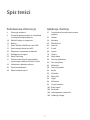 2
2
-
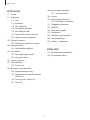 3
3
-
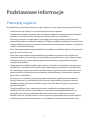 4
4
-
 5
5
-
 6
6
-
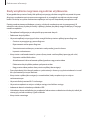 7
7
-
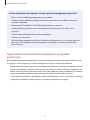 8
8
-
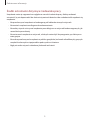 9
9
-
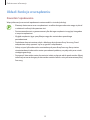 10
10
-
 11
11
-
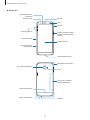 12
12
-
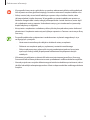 13
13
-
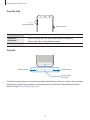 14
14
-
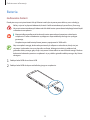 15
15
-
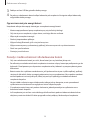 16
16
-
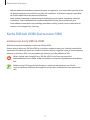 17
17
-
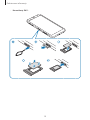 18
18
-
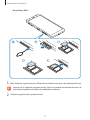 19
19
-
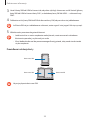 20
20
-
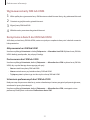 21
21
-
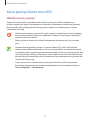 22
22
-
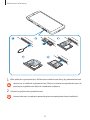 23
23
-
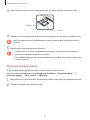 24
24
-
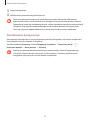 25
25
-
 26
26
-
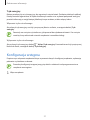 27
27
-
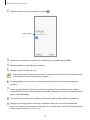 28
28
-
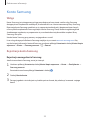 29
29
-
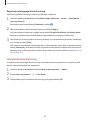 30
30
-
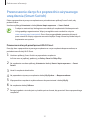 31
31
-
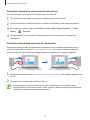 32
32
-
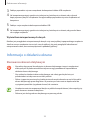 33
33
-
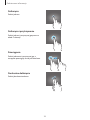 34
34
-
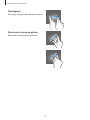 35
35
-
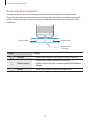 36
36
-
 37
37
-
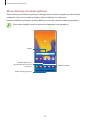 38
38
-
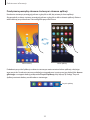 39
39
-
 40
40
-
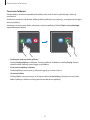 41
41
-
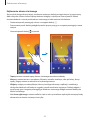 42
42
-
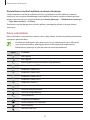 43
43
-
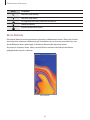 44
44
-
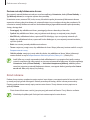 45
45
-
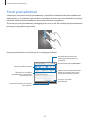 46
46
-
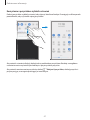 47
47
-
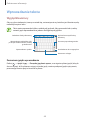 48
48
-
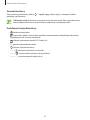 49
49
-
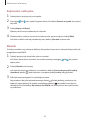 50
50
-
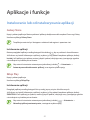 51
51
-
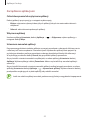 52
52
-
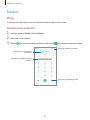 53
53
-
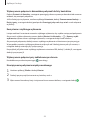 54
54
-
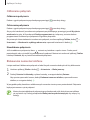 55
55
-
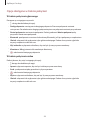 56
56
-
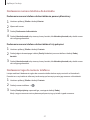 57
57
-
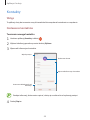 58
58
-
 59
59
-
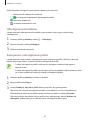 60
60
-
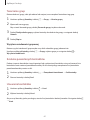 61
61
-
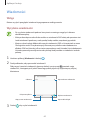 62
62
-
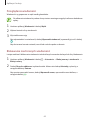 63
63
-
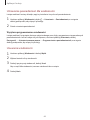 64
64
-
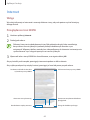 65
65
-
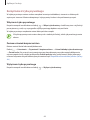 66
66
-
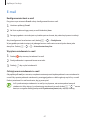 67
67
-
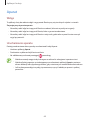 68
68
-
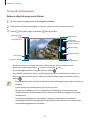 69
69
-
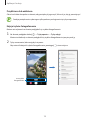 70
70
-
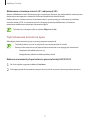 71
71
-
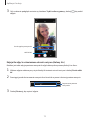 72
72
-
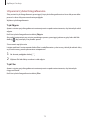 73
73
-
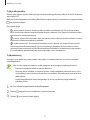 74
74
-
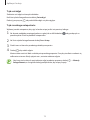 75
75
-
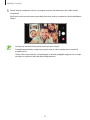 76
76
-
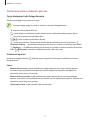 77
77
-
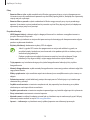 78
78
-
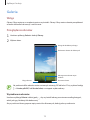 79
79
-
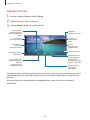 80
80
-
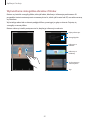 81
81
-
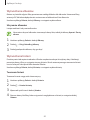 82
82
-
 83
83
-
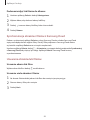 84
84
-
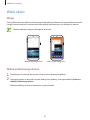 85
85
-
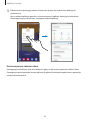 86
86
-
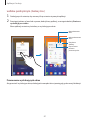 87
87
-
 88
88
-
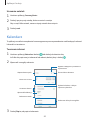 89
89
-
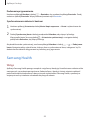 90
90
-
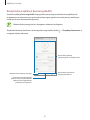 91
91
-
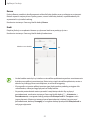 92
92
-
 93
93
-
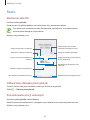 94
94
-
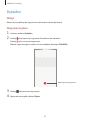 95
95
-
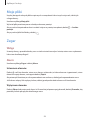 96
96
-
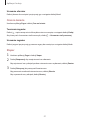 97
97
-
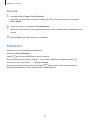 98
98
-
 99
99
-
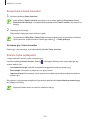 100
100
-
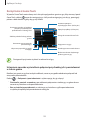 101
101
-
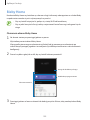 102
102
-
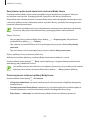 103
103
-
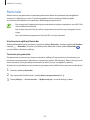 104
104
-
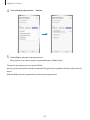 105
105
-
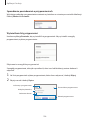 106
106
-
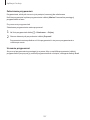 107
107
-
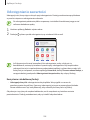 108
108
-
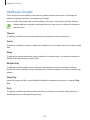 109
109
-
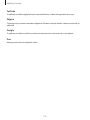 110
110
-
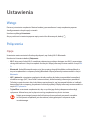 111
111
-
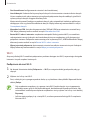 112
112
-
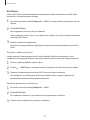 113
113
-
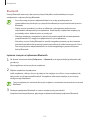 114
114
-
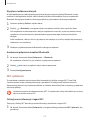 115
115
-
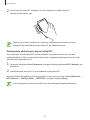 116
116
-
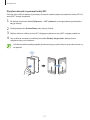 117
117
-
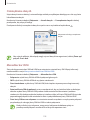 118
118
-
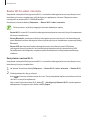 119
119
-
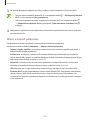 120
120
-
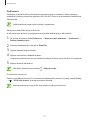 121
121
-
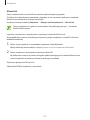 122
122
-
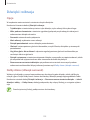 123
123
-
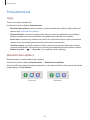 124
124
-
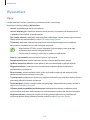 125
125
-
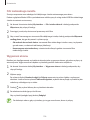 126
126
-
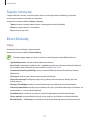 127
127
-
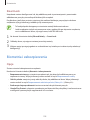 128
128
-
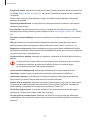 129
129
-
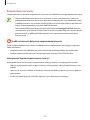 130
130
-
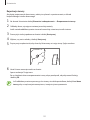 131
131
-
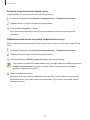 132
132
-
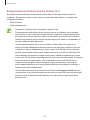 133
133
-
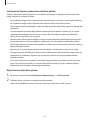 134
134
-
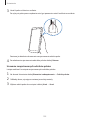 135
135
-
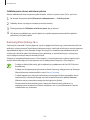 136
136
-
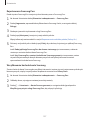 137
137
-
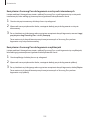 138
138
-
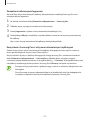 139
139
-
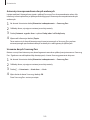 140
140
-
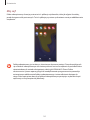 141
141
-
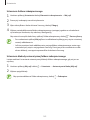 142
142
-
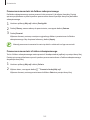 143
143
-
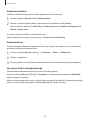 144
144
-
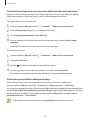 145
145
-
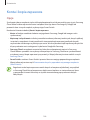 146
146
-
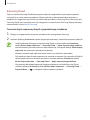 147
147
-
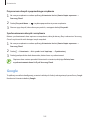 148
148
-
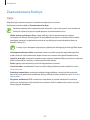 149
149
-
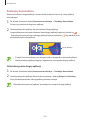 150
150
-
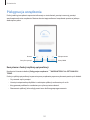 151
151
-
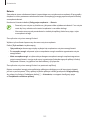 152
152
-
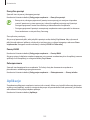 153
153
-
 154
154
-
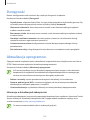 155
155
-
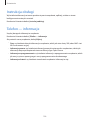 156
156
-
 157
157
-
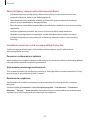 158
158
-
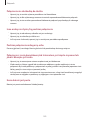 159
159
-
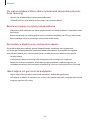 160
160
-
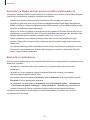 161
161
-
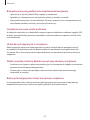 162
162
-
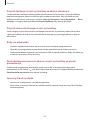 163
163
-
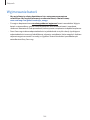 164
164
-
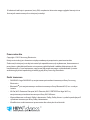 165
165
Samsung SM-J415FN/DS Instrukcja obsługi
- Kategoria
- Telefony komórkowe
- Typ
- Instrukcja obsługi
Powiązane artykuły
-
Samsung SM-A920F/DS Instrukcja obsługi
-
Samsung SM-A105FN/DS Instrukcja obsługi
-
Samsung SM-J330F/DS Instrukcja obsługi
-
Samsung SM-J415FN/DS Instrukcja obsługi
-
Samsung SM-A600FN/DS Instrukcja obsługi
-
Samsung SM-J330F/DS Instrukcja obsługi
-
Samsung SM-A105FN/DS Instrukcja obsługi
-
Samsung SM-J530F/DS Instrukcja obsługi